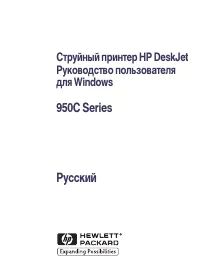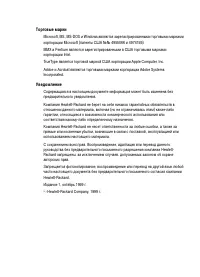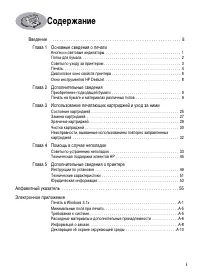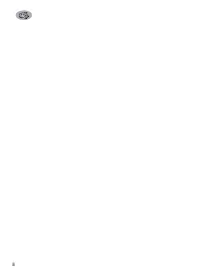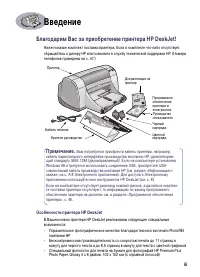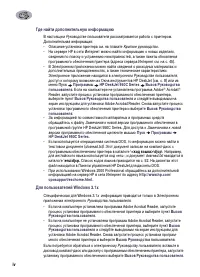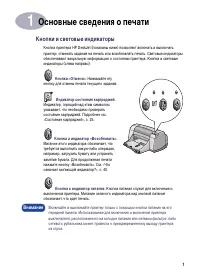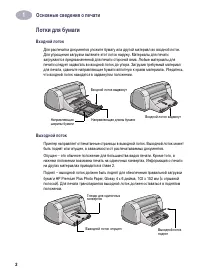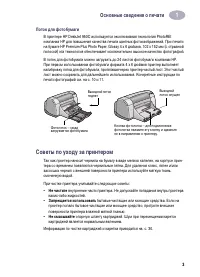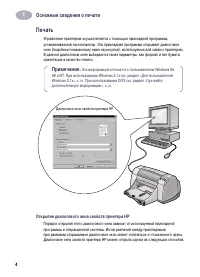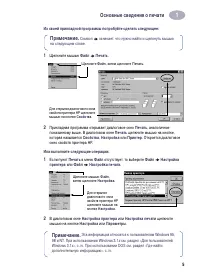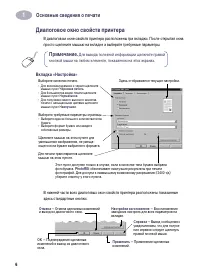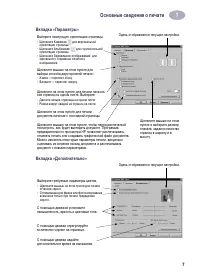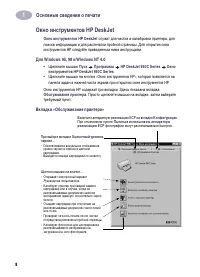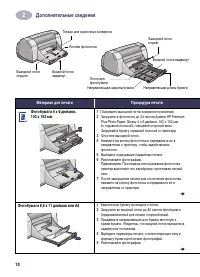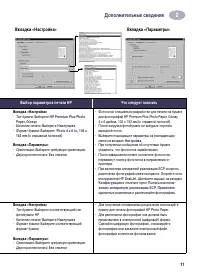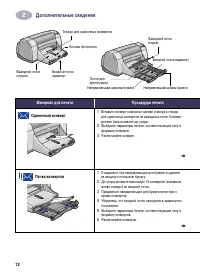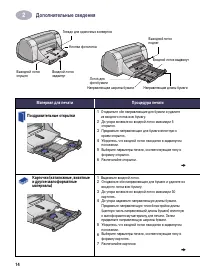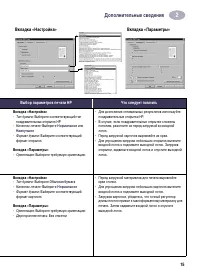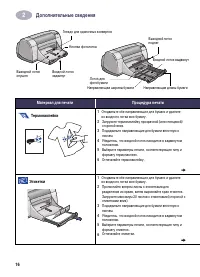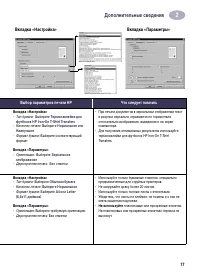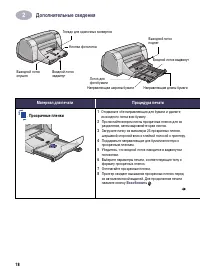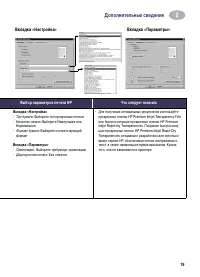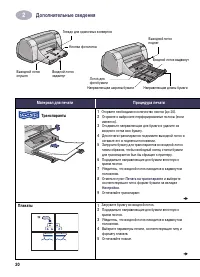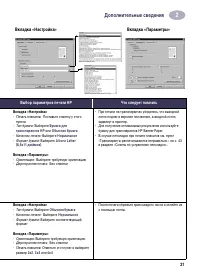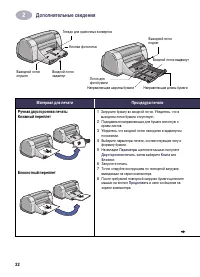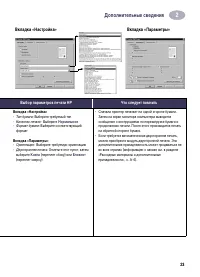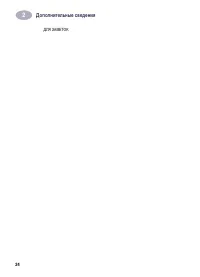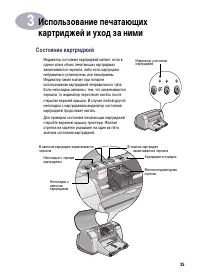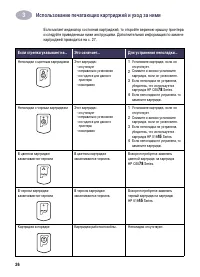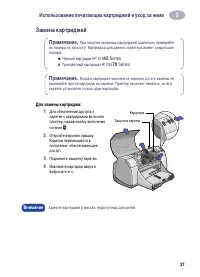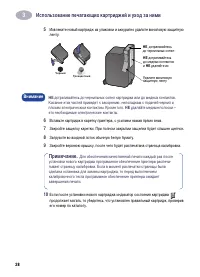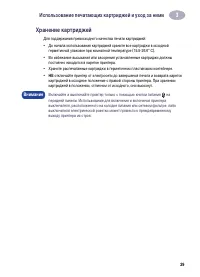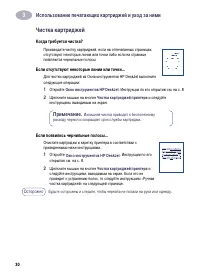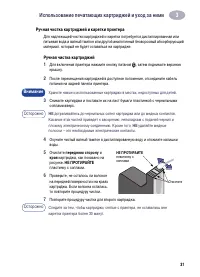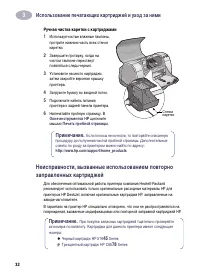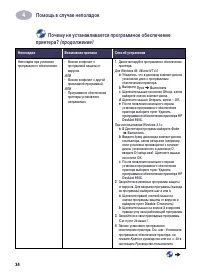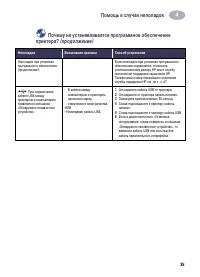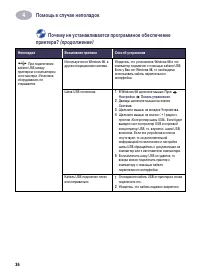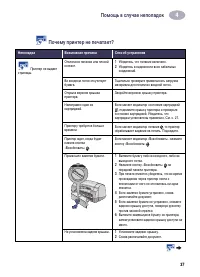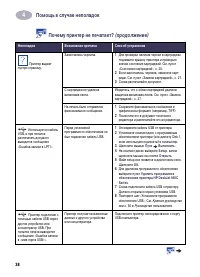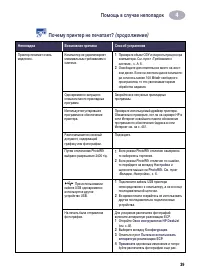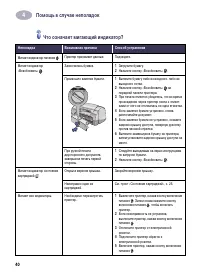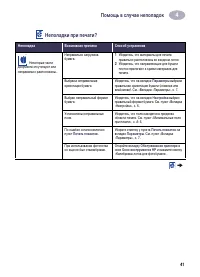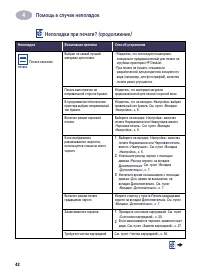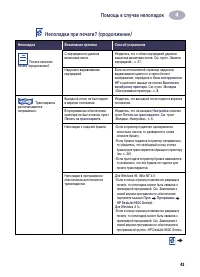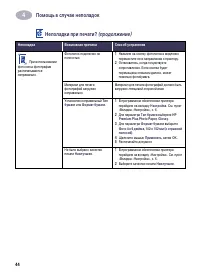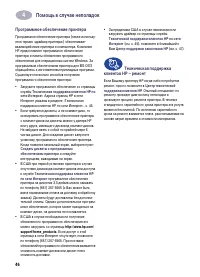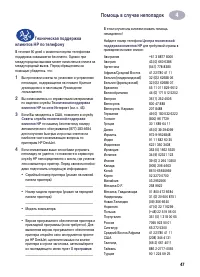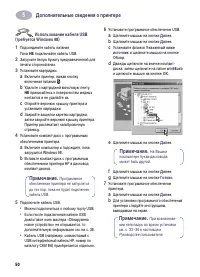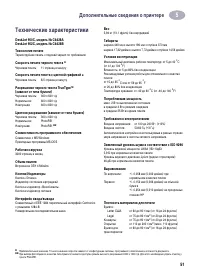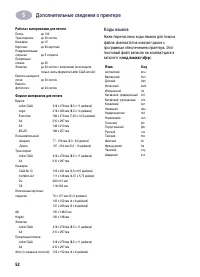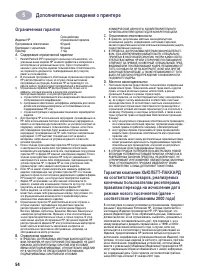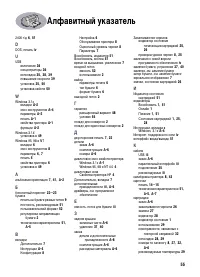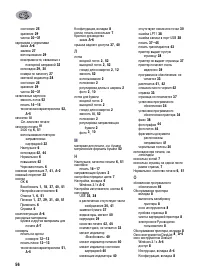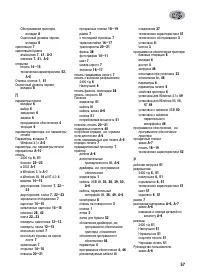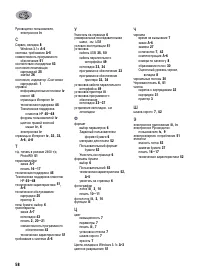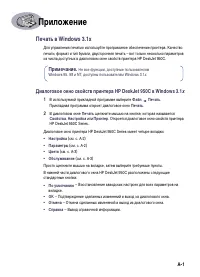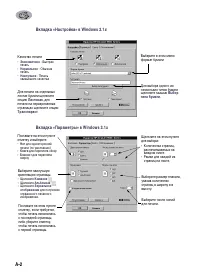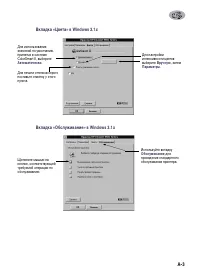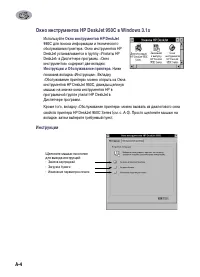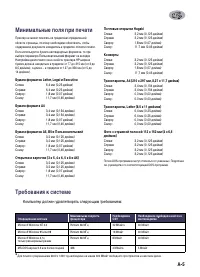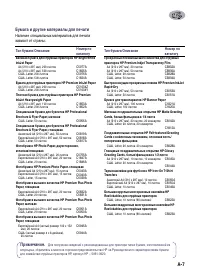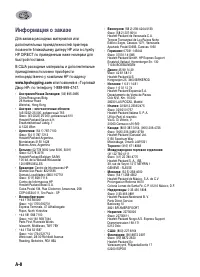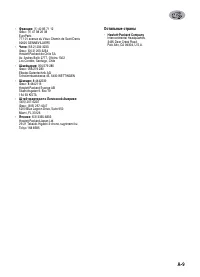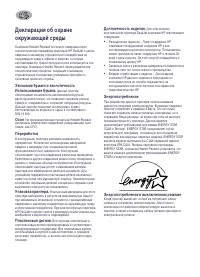Принтер HP DeskJet 950C - инструкция пользователя по применению, эксплуатации и установке на русском языке. Мы надеемся, она поможет вам решить возникшие у вас вопросы при эксплуатации техники.
Если остались вопросы, задайте их в комментариях после инструкции.
"Загружаем инструкцию", означает, что нужно подождать пока файл загрузится и можно будет его читать онлайн. Некоторые инструкции очень большие и время их появления зависит от вашей скорости интернета.
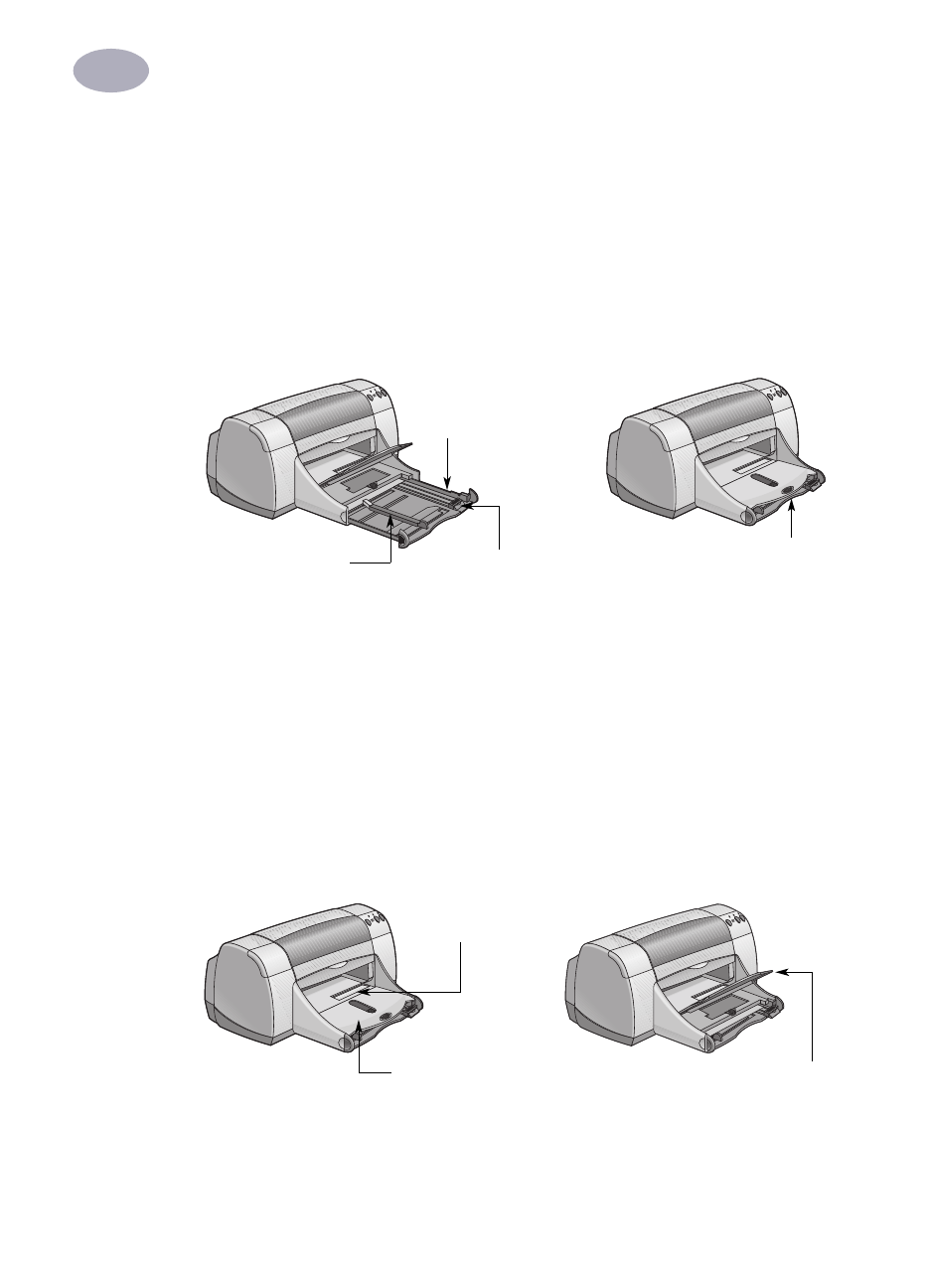
2
Основные сведения о печати
1
Лотки для бумаги
Входной лоток
Для распечатки документов уложите бумагу или другой материал во входной лоток.
Для упрощения загрузки вытяните этот лоток наружу. Материалы для печати
загружаются предназначенной для печати стороной вниз. Любые материалы для
печати следует задвигать во входной лоток до упора. Загрузив требуемый материал
для печати, сдвиньте направляющие бумаги вплотную к краям материала. Убедитесь,
что входной лоток находится в задвинутом положении.
Выходной лоток
Принтер направляет отпечатанные страницы в выходной лоток. Выходной лоток может
быть поднят или опущен, в зависимости от распечатываемых документов.
Опущен – это обычное положение для большинства видов печати. Кроме того, в
нижнем положении возможна печать на одиночных конвертах. Информация о печати
на других материалах приводится в главе 2.
Поднят – выходной лоток должен быть поднят для обеспечения правильной загрузки
бумаги HP Premium Plus Photo Paper, Glossy 4 x 6 дюйма, 102 x 152 мм (с отрывной
полосой). Для печати транспарантов выходной лоток должен оставаться в поднятом
положении.
Входной лоток выдвинут
Направляющая
ширины бумаги
Направляющая длины бумаги
Входной лоток задвинут
Гнездо для одиночных
конвертов
Выходной лоток опущен
Выходной лоток
поднят
Содержание
- 3 Содержание
- 5 iii; Введение; Благодарим Вас за приобретение принтера HP DeskJet!; Особенности принтера HP DeskJet; Краткое руководство; Вам потребуется приобрести кабель принтера, например,
- 7 Основные сведения о печати; Кнопки и световые индикаторы; Нажимайте эту; Индикатор состояния картриджей.; Кнопка питания служит для включения и; Внимание
- 8 Лотки для бумаги; Входной лоток; Входной лоток выдвинут
- 9 Лоток для фотобумаги; Советы по уходу за принтером; Не чистите; бытовые чистящие или моющие средства. Если на; Не смазывайте; опорную штангу картриджей. Шум при перемещении кареток
- 10 Печать; Открытие диалогового окна свойств принтера HP; Эта информация относится к пользователям Windows 95,; Диалоговое окно свойств принтера HP
- 11 Символ; Щелкните; Щелкните мышью; Файл; затем щелкните; Настройка
- 12 Диалоговое окно свойств принтера; Вкладка «Настройка»; Для вывода полезной информации щелкните правой
- 13 Вкладка «Параметры»; Выберите наилучшую ориентацию страницы.; Здесь отображаются текущие настройки.; Выберите требуемые параметры цветов.
- 14 Окно инструментов HP DeskJet; служит для чистки и калибровки принтера, для; Вкладка «Обслуживание принтера»; При выборе вкладки; Оценочный уровень; Включите аппаратную реализацию ECP на вкладке; Конфигурация; При отмеченном пункте; Пытаться использовать аппаратную; фотографии могут распечатываться быстрее.
- 15 Дополнительные сведения; Приобретение подходящей бумаги; Формат; . Ширина бумаги должна лежать в пределах от 77 до 215 мм (от 3 до 8,5; Плотность; . Бумага может иметь разную плотность. Для большинства документов; Степень белизны; . Некоторые виды бумаги имеют большую степень белизны и дают; Печать на бумаге и материалах различных типов
- 16 Материал для печати
- 17 Выбор параметров печати HP
- 23 Двусторонняя печать:
- 24 Возобновить
- 26 Печать на транспаранте; Плакаты
- 28 Параметры
- 31 Состояние картриджей; В черном картридже
- 32 Использование печатающих картриджей и уход за ними; Неполадки с цветным картриджем; Неполадки с черным картриджем; Картриджи в порядке
- 33 Замена картриджей; Для замены картриджа:; питания; Поднимите защелку каретки.; Трехцветный картридж HP C65; Series; Когда в картридже закончатся чернила, до его замены не; Защелка каретки
- 34 удаляйте медные полоски –; НЕ; дотрагивайтесь; дотрагивайтесь; НЕ; удаляйте их; Для обеспечения качественной печати каждый раз после
- 35 Хранение картриджей; Для поддержания превосходного качества печати картриджей:; Включайте и выключайте принтер только с помощью кнопки питания
- 36 Чистка картриджей; Когда требуется чистка?; Откройте; Чистка картриджей принтера; Щелкните мышью на кнопке; Чистка картриджей принтера; Излишняя чистка приводит к бесполезному; Осторожно
- 37 Ручная чистка картриджей и каретки принтера; Для включения принтера нажмите кнопку питания; удаляйте медные; переднюю сторону; картриджа, как показано на; Повторите процедуру чистки для второго картриджа.; НЕ ПРОТИРАЙТЕ; Очистите
- 38 Ручная чистка каретки с картриджами; Загрузите бумагу во входной лоток.; Окне инструментов HP; щелкните; Печать пробной страницы
- 39 Помощь в случае неполадок; Советы по устранению неполадок; Почему не устанавливается программное обеспечение; Неполадка
- 42 Пуск; Система; Устройства
- 44 Почему принтер не печатает?
- 49 Неполадки при печати?
- 51 Техническая; Техническая поддержка; . Предоставляется немедленный доступ ко; Традиционный китайский:
- 52 Программное обеспечение принтера
- 53 Краткое
- 54 Техническая поддержка клиентов HP по
- 55 Дополнительные сведения о принтере; Инструкции по установке; Использование кабеля
- 56 Использование кабеля USB; Программное
- 57 Технические характеристики
- 58 Работа с материалами для печати; Коды языков; Язык
- 59 Юридическая информация; Соответствие стандартам; Компания Hewlett-Packard; Декларация по светодиодным индикаторам
- 60 Ограниченная гарантия
- 61 Алфавитный указатель
- 65 Приложение; Печать в Windows 3.1x; Диалоговое окно свойств принтера HP DeskJet 950C в Windows 3.1; Не все функции, доступные пользователям
- 66 Качество печати; Выбор; • Рамки для каждой из
- 67 Автоматически; Используйте вкладку; Обслуживание; для
- 68 Окно инструментов HP DeskJet 950C в Windows 3.1; Используйте; для поиска информации и технического; Инструкции
- 69 Минимальные поля при печати; Бумага форматов Letter, Legal и Executive; Требования к системе; Компьютер должен удовлетворять следующим требованиям:
- 71 Бумага и другие материалы для печати
- 72 Информация о заказе; или позвонив в «Торговый
- 74 Озон; Переработка; Долговечность изделия.; Энергопотребление